Ivanti-Migrationsanleitungen
Wie finde ich die Client-ID in Ivanti?
Um die Verbindung zwischen unserem Dienst und Cherwell herzustellen, die für die Datenmigration erforderlich ist, müssen Sie die erforderlichen Anmeldeinformationen angeben. Diese Anmeldeinformationen umfassen die Client-ID. Wenn Sie nicht wissen, wo Sie diese finden, folgen Sie dieser Anleitung:
1. Öffnen Sie das Hauptfenster des CSM-Administrators und wählen Sie Sicherheit aus der Liste der Optionen auf der linken Seite aus.
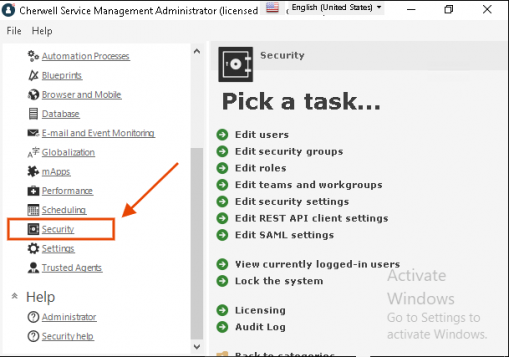
2. Klicken Sie im Menü Sicherheit auf REST API-Client-Einstellungen bearbeiten.
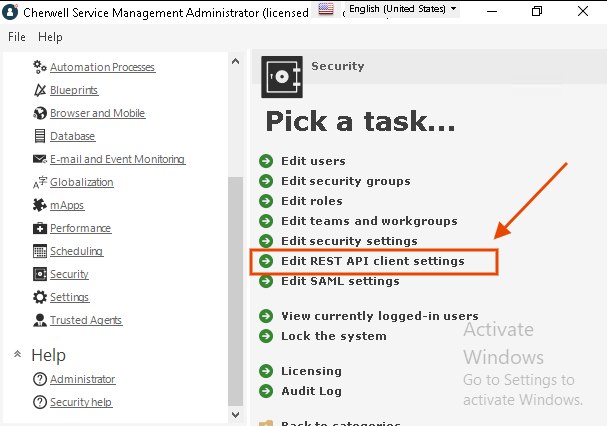
3. Klicken Sie auf das Plus-Symbol.
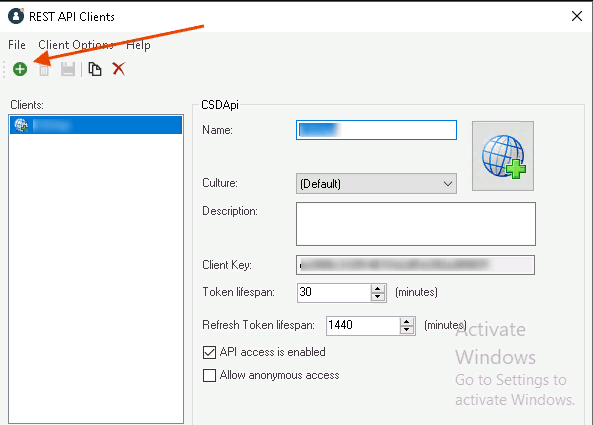
4. Geben Sie im neuen Fenster die folgenden Einstellungen für die Client-ID ein:
- Name – Geben Sie den Namen für Ihre Client-ID ein;
- Kultur – Wählen Sie aus der Dropdown-Liste eine sprachspezifische Kultur aus;
- Token-Lebensdauer – Legen Sie die Zeit fest, während der das Zugriffstoken aktiv sein wird;
- Lebensdauer des Aktualisierungstokens – Legen Sie die Zeit fest, während der das Aktualisierungstoken aktiv sein wird;
- API-Zugriff aktiviert – Aktivieren Sie das Kontrollkästchen, wenn Sie die Client-ID aktivieren möchten. Wenn Sie die Client-ID deaktivieren möchten, deaktivieren Sie das Kontrollkästchen;
- Anonymer Zugriff zulassen – Aktivieren Sie das Kontrollkästchen, wenn anonyme Benutzer auf die Client-ID zugreifen sollen.
5. Kopieren Sie die Client-ID, um sie zu verwenden.
Wie filtert man Daten in Ivanti?
Um Daten in Ivanti zu filtern, können Sie Listen auf Fenstern konfigurieren, um spezifische Informationen basierend auf den von Ihnen festgelegten Kriterien anzuzeigen. Zum Beispiel können Sie eine Liste filtern, um nur Konfigurationselemente (CIs) anzuzeigen, die einem ausgewählten Benutzer zugeordnet sind. So erstellen Sie eine Filterregel:
- Gehen Sie zum gewünschten Geschäftsobjekt im Objekt-Designer, z. B. Incident Management > Incident.
- Wählen Sie das Attribut aus, dem Sie den Filter hinzufügen möchten, z. B. Konfigurationselement.
- Klicken Sie im Eigenschaftenraster auf das Symbol "Filterauswahlen" neben der Eigenschaft Filterauswahlen.
- Klicken Sie im Dialogfeld Attribut-Filterauswahlen auf "Neue Filterregel".
- Geben Sie einen Titel für den Filter an und wählen Sie "Filterabfrage auswählen".
- Erstellen Sie eine neue Filterabfrage oder wählen Sie eine vorhandene aus. Definieren Sie die Kriterien, um die zurückgegebenen Ergebnisse zu begrenzen.
- Um beispielsweise CIs anzuzeigen, die mit dem Raise User für einen Vorfall verknüpft sind, legen Sie das Kriterium "Benutzerkonfigurationselemente.Benutzer ist gleich (Raise User)" mithilfe eines Laufzeitwerts fest.
- Speichern Sie die Änderungen und schließen Sie die Dialogfelder.
- Stellen Sie sicher, dass der Filter auf den gewünschten Client-Typ angewendet wird, und speichern Sie die Filterregel. Sie können bestehende Filterregeln nach Bedarf anpassen.
Es wird empfohlen, Filter auf Attribute anzuwenden, die spezifisch für das relevante Geschäftsobjekt sind. Wenn Sie auf ein geerbtes Geschäftsobjekt filtern, fügen Sie Bedingungen hinzu, um den Filter nur auf bestimmte Geschäftsobjekttypen anzuwenden, um Konflikte mit geerbten Attributen zu vermeiden.